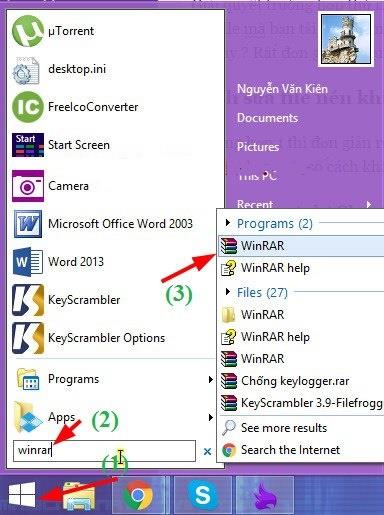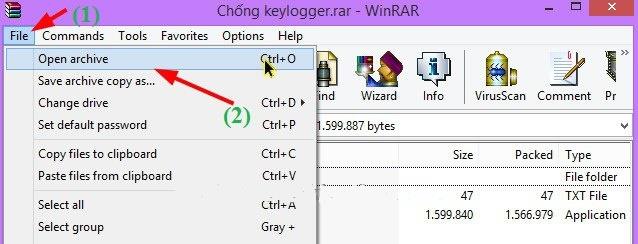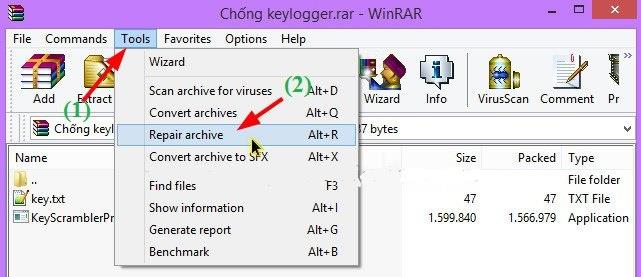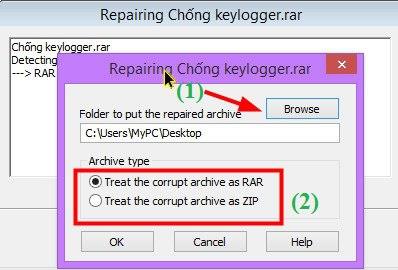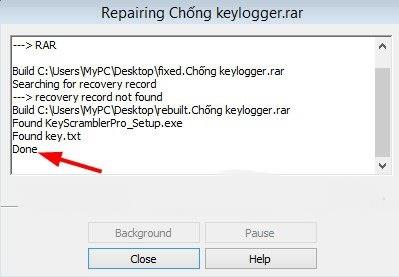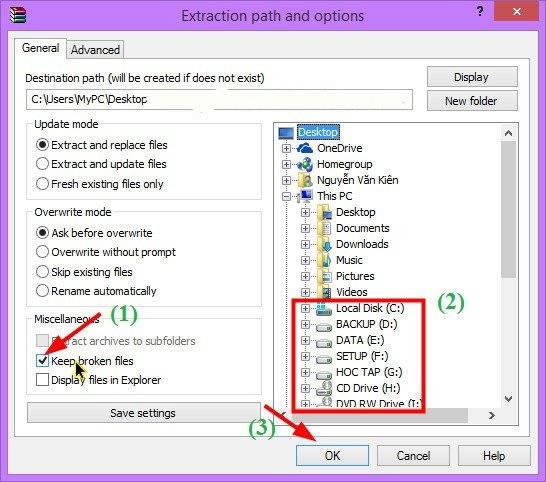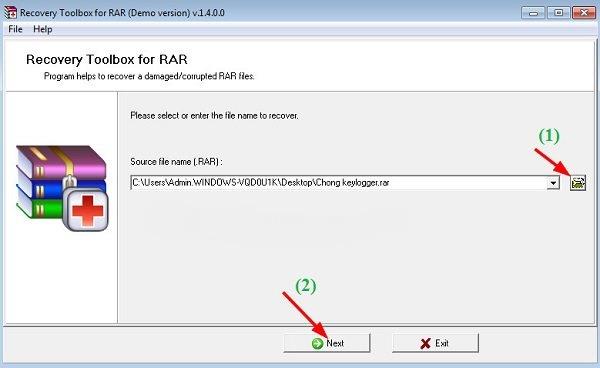Với dân văn phòng thì file đuôi .rar đã quán quen thuộc. Tuy vậy, không phải file nén .rar nào khi được tải về máy tính đều có thể mở được. Nếu gặp phải lỗi này thì bạn đừng bỏ qua bài viết sau nhé.

Tình trạng không thể giải nén file rar thường xuất phát từ hai nguyên nhân cơ bản:
- Phiên bản Winrar trên máy tính đã cũ, không phù hợp với phiên bản Winrar của file nén cần mở.
- Chính file rar tải về máy đang bị lỗi nên không thể thực hiện giải nén.
Ngoài ra còn một số nguyên nhân khác như:
- Các phần mềm diệt virus, windows defender nhầm file đã tải về máy là virus nên quá trình giải nén bị lỗi.
- File có mật khẩu giải nén và bạn nhập sai mật khẩu.
- Đường truyền kém ổn định khiến quá trình tải file về máy có lỗi, dẫn đến lỗi khi giải nén file.
Bài viết xem nhiều: Cách Rút USB Ra Khỏi Máy Tính An Toàn
Cách Khắc Phục Lỗi Máy Tính Không Giải Nén Được File Rar
1. Cài phiên bản file WinRAR mới nhất
Hãy đảm bảo file WinRAR trong máy tính bạn đang là phiên bản mới nhất. Bởi nếu đang dùng bản file WinRAR quá cũ thì sẽ không thực hiện giải nén được đối với các file nén bằng phiên bản WinRAR mới.
Để tải được phiên bản WinRAR mới nhất, hãy truy cập vào đường link: https://www.rarlab.com/download.htm
2. Tắt Windows Defender và phần mềm diệt virus
Bạn có thể thử tắt các phần mềm diệt virus hoặc là Windows Defender đi. Bởi hoạt động của các phần mềm này có thể là nguyên nhân gây lỗi khi giải nén file rar.
3. Phục hồi lại file nén
WinRAR có trang bị chức năng phục hồi lại những file nén bị lỗi. Dưới đây là cách thực hiện:
- Bước 1: Vào Start và nhập “WinRAR” tại ô tìm kiếm. Mở mục WinRAR ra.
- Bước 2: Tại WinRAR, vào mục File chọn Open archive (hoặc dùng tổ hợp phím Ctrl + O). Sau đó đi đến chọn file nén cần phục hồi.
- Bước 3: Vào mục Tool ở thanh công cụ rồi chọn Repair archives.
- Bước 4: Chọn Browse để chọn nơi lưu file. Sau đó chọn Treat the corrupt archive as RAR rồi nhấn OK.
- Bước 5: Đợi ít phút (dung lượng quá lớn sẽ đợi lâu hơn) đến khi ô cửa sổ có từ “Done”. Chọn Close để kết thúc.
4. Dùng tính năng Keep broken files trên file nén
- Bước 1: Kích chuột phải vào file nén đang bị lỗi không giải nén được. Chọn Extract files.
- Bước 2: Chọn mục Keep broken files ở hộp thoại Extraction path and options.
- Bước 3: Lưu file vào địa chỉ bạn muốn và chọn OK.
5. Sử dụng phần mềm Recovery Toolbox for Rar sửa lỗi giải nén
- Bước 1: Tải phần mềm về máy tính.
- Bước 2: Vào mục Browse rồi chọn file rar đang bị lỗi.
- Bước 3: Chọn Next đối với tất cả ô cửa sổ hiện ra sau đó.
- Bước 4: Chờ đợi phần mềm tự khắc phục các file trong tập tin rar. Sau đó chọn nơi cần lưu giữ file khi đã sửa xong rồi chọn OK.
Chỉ với các thao tác đơn giản trên đây, bạn có thể tự khắc phục lỗi không giải nén được file rar trên máy tính.
Bài viết nên xem: Hướng Dẫn Khắc Phục Lỗi Webcam Windows 10 Bị Treo
Ngoài ra, máy tính không giải nén được file rar có thể xuất phát từ rất nhiều nguyên nhân khác nữa. Do đó trong trường hợp đã thử hết cách các trên mà không khả quan, bạn nên nhờ đến sự hỗ trợ của các kỹ thuật viên máy tính để được xử lý đúng cách. Tránh trường hợp mò mẫm làm ảnh hưởng đến các cài đặt khác trong máy.
Hy vọng bài viết sẽ có ích, chúc bạn thành công!